Come esportare un intervallo di dati da Excel a un file HTML o pagina web?
Se hai bisogno di esportare un intervallo di dati come una pagina web (file HTML), come gestisci la situazione? Questo articolo parlerà dei modi per esportare rapidamente i dati di Excel selezionati in un file HTML.
Esporta i dati di Excel in un file HTML con il comando Salva con nome
Utilizzando il comando Salva con nome, è possibile salvare i dati selezionati in Microsoft Excel come una pagina web (file html).
1. Seleziona l'intervallo che desideri esportare come file html.
2. Clicca su File > Salva con nome per salvare le celle selezionate.
3. Nella finestra di dialogo Salva con nome, scegli una posizione dove mettere il file, e seleziona Pagina Web dalla sezione Specifica formato di salvataggio, quindi spunta l'opzione Intervallo nella sezione Salva. Vedi screenshot:
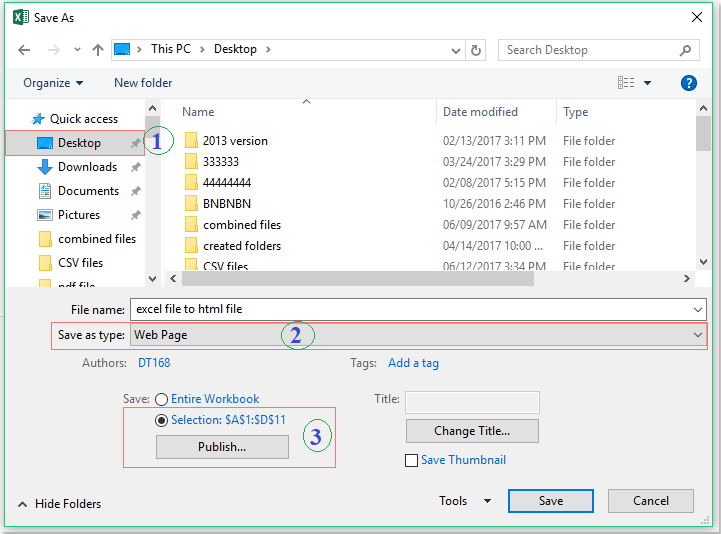
4. Quindi clicca sul pulsante Salva, e accederai alla finestra di dialogo Pubblica come pagina web, clicca sul pulsante Pubblica. Vedi screenshot:

5. Dopodiché, la selezione sarà stata esportata come file html. Vedi screenshot:

Esporta i dati di Excel in un file HTML con Kutools per Excel
Kutools per Excel's Esporta intervallo in file può aiutarti a esportare rapidamente e facilmente un intervallo di dati in Microsoft Excel come file html.
1. Seleziona l'intervallo che desideri esportare come file html.
2. Clicca su Kutools Plus > Importa & Esporta > Esporta intervallo in file…. Vedi screenshot:

3. Nella finestra di dialogo Esporta intervallo in file:
(1.) Spunta l'opzione HTML semplice o HTML complesso (con tutte le proprietà) secondo necessità.
(2.) Quindi seleziona le opzioni del file, come colore di sfondo, carattere, dimensione, colore che desideri mantenere.
(3.) E poi clicca ![]() per scegliere una posizione dove mettere il file HTML esportato.
per scegliere una posizione dove mettere il file HTML esportato.

4. Quindi clicca Ok, nella finestra di dialogo Esporta intervallo in file che appare, inserisci un nuovo nome file per il tuo file esportato, vedi screenshot:

5. Quindi clicca OK, e i dati selezionati in Excel saranno stati esportati in un file html.

Kutools per Excel's Esporta intervallo in file rende possibile esportare facilmente un intervallo di date in un file, sia esso una cartella di lavoro Excel, un CSV, un file di testo, un HTML semplice o un HTML con tutte le proprietà. Clicca per saperne di più…
Clicca Scarica e prova gratuita di Kutools per Excel Ora!
Demo: esportare un intervallo di dati da Excel a HTML o file di pagina web
I migliori strumenti per la produttività in Office
Potenzia le tue competenze in Excel con Kutools per Excel e sperimenta un'efficienza mai vista prima. Kutools per Excel offre oltre300 funzionalità avanzate per aumentare la produttività e farti risparmiare tempo. Clicca qui per ottenere la funzione di cui hai più bisogno...
Office Tab porta le schede su Office e rende il tuo lavoro molto più semplice
- Abilita la modifica e lettura a schede in Word, Excel, PowerPoint, Publisher, Access, Visio e Project.
- Apri e crea più documenti in nuove schede della stessa finestra invece che in nuove finestre.
- Aumenta la produttività del50% e riduce centinaia di clic del mouse ogni giorno!
Tutti gli add-in Kutools. Un solo programma di installazione
La suite Kutools for Office include add-in per Excel, Word, Outlook & PowerPoint più Office Tab Pro, ideale per i team che lavorano su più app di Office.
- Suite tutto-in-uno — Add-in per Excel, Word, Outlook & PowerPoint + Office Tab Pro
- Un solo programma di installazione, una sola licenza — configurazione in pochi minuti (pronto per MSI)
- Funzionano meglio insieme — produttività ottimizzata su tutte le app Office
- Prova completa30 giorni — nessuna registrazione, nessuna carta di credito
- Massimo risparmio — costa meno rispetto all’acquisto singolo degli add-in